動画ファイルから音声部分を抜き出したり、動画・音声ファイルを wav, aac, mp3, ogg に変換するツール「えこでこツール」をインストールして、様々な変換ができるようにするための設定の手順を紹介します。
パート2では、「えこでこツール」で、mp3(lame) 出力を行うためにヘルプファイルに従って lame_enc.dll を配置する手順と、mp3(fraunhofer)、ogg(aoTuv)、「映像から音声のみ抽出」の準備ができていることの確認結果について紹介します。
実際に使って、サウンドファイルの形式を変換・出力します。
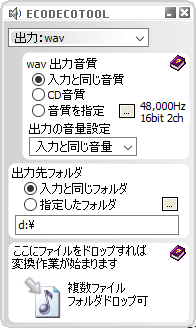
※ EcoDecoTooL のバージョンは 1.14 です。
前回の記事
前回、パート1では、「えこでこツール」についての簡単な説明と、インストール、 aac 出力を行うためにヘルプファイルに従って neroAacEnc.exe を配置する手順を紹介しました。
mp3(fraunhofer) 対応 (確認のみ)
えこでこツールを起動して「出力:mp3(Fraunhofer)」を選択すると、最初から出力設定が表示されて、準備が出来ている状態でした。
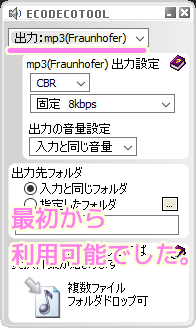
Windows Media Player 10 以降がインストールされていれば、準備の必要がないようです。
fraunhofeで出力するには、「l3codecp.acm」が必要です。
えこでこツールのローカルのヘルプファイル(右上の本のアイコンなどから表示できます)
このファイルは、WindowsMediaPlayer10以降をインストールすれば自動で入ります。
mp3(lame) 対応
「出力:mp3(lame)」を選択すると「lame_enc.dll が必要です」と表示されました。
そのリンクをクリックすると、右上の本のアイコンと同じようにローカルのヘルプファイルが表示されました。
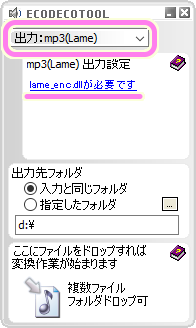
ヘルプファイルの「出力:mp3(lame)」の章に書かれている http://www.rarewares.org/mp3-lame-bundle.php にアクセスして、最新版の LAME (win32) の zip ファイルをダウンロードします。
# 64bit 版もありましたが、前回の neroAacEnc.exe も win32 だったので同じようにしました。
えこでこツールは32bit版のアプリケーションソフトであり、利用できるlame_enc.dllも32bit版です。64bit版を入れても使えないでしょう。
えこでこツールのmp3(Lame)への変換が出来ません。えこでこツー… – Yahoo!知恵袋
(一般論として、exe等なら問題ないのですが、dllを呼び出して使う場合はbitを合わせる必要があります)
上記のリンク先の「RareWares – LAME Bundles」で、 LAME 3.100.1 (最新版) の Download win32 bundle (1032kB) リンクをクリックします。
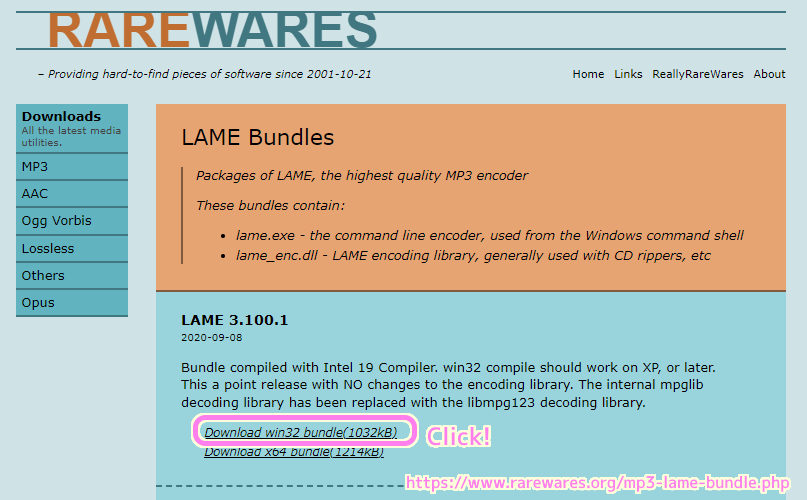
ダウンロードした lame の zip ファイルを解凍します。
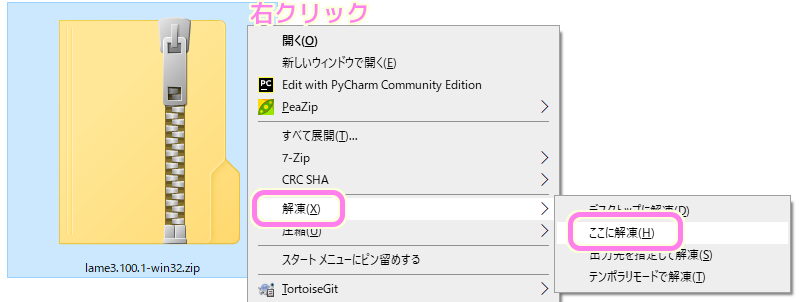
解凍したフォルダにある lame_enc.dll をコピーします。
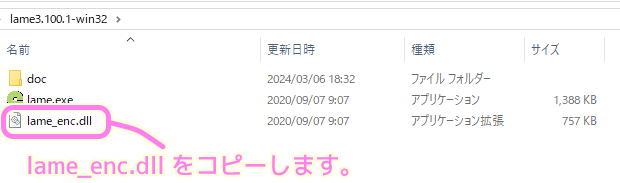
えこでこツールのフォルダに lame_enc.dll を貼り付けます。
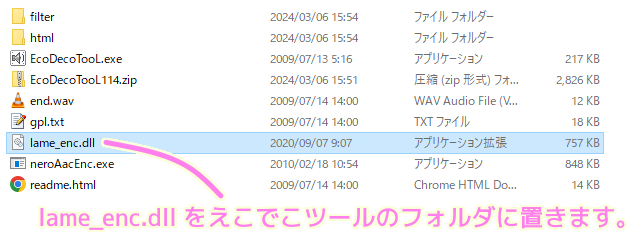
えこでこツールを一度閉じてから再起動して「出力:mp3(lame)」を選択すると、先ほどのメッセージは消えて、mp3(lame) の出力設定が表示されました。
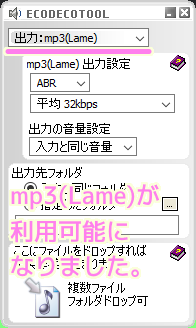
ogg(aoTuv) 対応(確認のみ)
「出力:ogg(aoTuv)」を選択すると、最初から出力設定が表示されていて、準備ができていました。
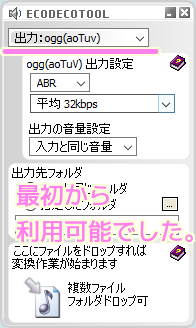
「映像から音声のみ抽出」対応(確認のみ)
「映像から音声のみ抽出」を選択すると、何かが必要というメッセージはなく、最初から準備ができていました。
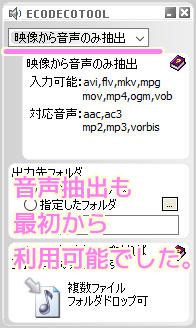
すべての出力の準備が完了
これで、えこでこツールの全ての出力と抽出の準備ができました。
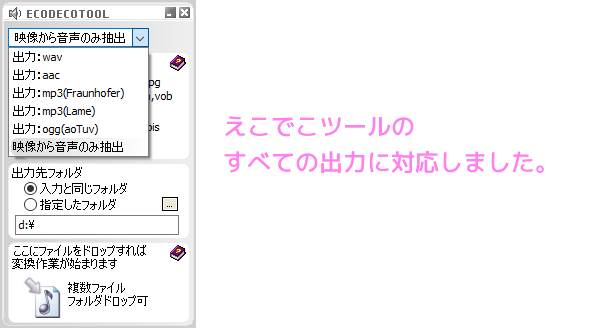
サウンドファイルの形式の変換
えこでこツールを使って、実際にサウンドファイルの形式を変換してみます。
例として、同梱されている end.wav ファイルを aac(m4a) 形式に変換します。
変換したい形式を選び、出力先(例では入力と同じフォルダ)を設定し、変換したサウンドファイルをウィンドウの下部にドラッグ&ドロップします。

指定した場所に、指定した形式でサウンドファイルが変換・出力されました。

まとめ
今回、パート2では、動画ファイルから音声部分を抜き出したり、動画・音声ファイルを wav, aac, mp3, ogg に変換するツール「えこでこツール」で、mp3(lame) 出力を行うためにヘルプファイルに従って lame_enc.dll を配置する手順と、mp3(fraunhofer)、ogg(aoTuv)、「映像から音声のみ抽出」の準備ができていることの確認結果について紹介しました。
実際に使って、サウンドファイルの形式を変換・出力しました。
参照サイト Thank You!
- えこでこツールの詳細情報 : Vector ソフトを探す!
- RareWares – LAME Bundles
- えこでこツールのmp3(Lame)への変換が出来ません。えこでこツー… – Yahoo!知恵袋
記事一覧 → Compota-Soft-Press



コメント